
本期介绍的是Rushcrm的CRM系统的用户管理,上期介绍的是CRM系统的用户管理,后续咨讯可以点击超链接CRM资讯进行查阅。
本文是以Rushcrm的客户关系管理系统(CRM)为操作例子。
登陆Rushcrm的CRM系统(云服务)操作平台后,在平台的右上方处找到一个蓝色齿轮状图标,将鼠标移动到蓝色齿轮状图标上,就会显示CRM设置的框框,然后点击CRM设置就进入了用户管理页面了。

进入用户管理界面后,可以看到RUSHCRM的CRM系统里的用户管理页面下有用户、职位、权限、项目组、共享规则、字段权限、操作日志、登陆日志。今天要给大家主要讲一下用户管理中权限的设置。
首先点击左侧的权限选项,接着右侧就会跳转至权限列表,我们就可以看到已有的权限名称。第一个权限名称一般为管理员不能删除,我们只有对它进行编辑的权限,而我们新创建的新权限名称则是可以进行修改删除的。我们先来操作一下,我们现在可以看到权限名称下有管理员、采购经理、财务专员、销售经理、销售专员等权限名称,在它们的右侧还有对它们具体权限的描述。

我们现在要新增一个权限名称,点击右侧绿色框框力里的新增权限名称。然后输入测试经理,描述为仅供查看所有权限。接着我们来设置该权限名称的权限,方式有两种,一种是复制现有的权限名称的权限,另一种是重新选择权限,我们选择后者。

接着点击下一步,我们可以看到非常多的模块,我们可以进行编辑,删除,查看权限的设置。设置的方式同样有两种,一种是直接选择全部都可以编辑或者查看。一种是一个模块一个模块进行权限设置。值得注意的是拥有编辑的就一定包含查看的权限。这里我们勾选查看全部即可。

值得一提的是,不仅模块可以进行权限自定义,每个模块的字段也是可以进行自定义的,点击字段与工具设定下的下拉按钮就会出现可以进行设置的字段,我们可以让这些字段进行显示或者隐藏,从而让界面变得简洁。

最后点击保存,我们就会看到权限名称下出现我们设置好的新权限名称了。这就是RUSHCRM用户管理中的模块权限自定义以及字段自定义。









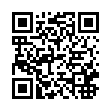

 京公网安备 11010502049343号
京公网安备 11010502049343号